6 วิธีอันดับสูงสุดในการแก้ไขปัญหา iPhone จะไม่ชาร์จหลังจากอัปเดต iOS 12.1 / 12.2 / 12.3
"ทำไมฉันถึงไม่สามารถชาร์จโทรศัพท์หลังจากอัปเดต iOS 12 ได้หรือไม่ ฉันเพิ่งอัปเดต iPhone 6 เป็น iOS12 และตอนนี้ไม่สามารถชาร์จโทรศัพท์ของฉันได้ด้วยการเสียบเข้ากับเต้าเสียบไฟฟ้าหรือแล็ปท็อป Mac โดยใช้สายเคเบิลสองเส้นซึ่งหนึ่งในนั้นทำงานเมื่อเช้านี้ ช่วยด้วย!!"
"ตอนนี้ใครก็ตามมีปัญหาในการชาร์จหลังจากอัปเดต iOS 12.2 แล้ว iPhone ของฉันไม่สามารถชาร์จไร้สายได้อีกต่อไปและการชาร์จแบบมีสายของฉันช้ามาก ๆ
ผู้ใช้บางคนจากชุมชน Apple รายงานว่า iPhone XS / XS Mas / XR / X / 8/7 / 6S / 6 จะไม่ชาร์จหลังจากอัปเดต iOS 12.3 / 12.2 / 12.1 / 12. การอัปเดต iOS จะทำให้คุณมีคุณสมบัติใหม่มากมายแต่จะทำให้เกิดปัญหาการอัพเดทที่ไม่คาดคิด ปัญหาการชาร์จ iPhone ดูเหมือนจะมาพร้อมกับการอัปเดต iOS ทุกครั้ง ในบทความนี้เราจะพูดถึงสาเหตุที่ iPhone ไม่สามารถชาร์จหรือชาร์จช้าหลังจากอัปเดต iOS 12 และวิธีการแก้ไขอย่างมีประสิทธิภาพ
- ทำไมฉันถึงไม่สามารถชาร์จ iPhone หลังจากอัปเดต iOS 12
- วิธีที่ 1. ใช้อุปกรณ์ชาร์จที่จับคู่กับ Apple อย่างเป็นทางการ
- วิธีที่ 2 บังคับให้รีสตาร์ท iPhone ของคุณ
- วิธีที่ 3. ถอนการติดตั้งแอพ Battery Draining
- วิธีที่ 4. เปลี่ยนวิธีการชาร์จ
- วิธี 5. กู้คืน iPhone ของคุณด้วย iTunes (การสูญเสียข้อมูล)
- ทางออกที่ดีที่สุด: แก้ไข iPhone จะไม่เปิดหรือชาร์จโดยไม่สูญเสียข้อมูล
ทำไมฉันถึงไม่สามารถชาร์จ iPhone หลังจากอัปเดต iOS 12
มีสาเหตุหลายประการที่อาจทำให้ iPhone ของคุณไม่ชาร์จอย่างถูกต้อง ที่นี่ฉันแสดงสาเหตุหลักของปัญหาการชาร์จ iPhone หลังจากอัปเดต iOS 12
1. ปัญหาการอัปเดตซอฟต์แวร์
การอัปเดต iOS ใหม่อาจทำให้เกิดการเปลี่ยนแปลงบางอย่างที่ทำให้ iPhone ไม่ต้องชาร์จหรือเปิด
2. อะแดปเตอร์หรือสายไฟ USB บุคคลที่สาม
หากคุณใช้อะแดปเตอร์หรือสายไฟ USB บุคคลที่สามแม้ว่าจะใช้งานได้ดีก่อนการอัพเดท แต่ก็จะทำให้เกิดปัญหาในการชาร์จ iPhone หลังจากการอัปเดต iOS 12
3. การป้องกันซอฟต์แวร์
หาก iPhone ของคุณหยุดชาร์จที่ 80% นั่นเป็นเพราะซอฟต์แวร์ที่อาจ จำกัด การชาร์จที่สูงกว่าจำนวนดังกล่าวเพื่อยืดอายุการใช้งานแบตเตอรี่และป้องกันไม่ให้อุปกรณ์ของคุณร้อนเกินไปในระหว่างการชาร์จ
iPhone ของคุณอาจร้อนเกินไปหลังจากอัพเดต สิ่งที่คุณต้องทำคือพยายามชาร์จในที่เย็นกว่าหรือลบออกจากเคสขณะชาร์จ
วิธีที่ 1. ใช้อุปกรณ์ชาร์จที่จับคู่กับ Apple อย่างเป็นทางการ
หนึ่งในสาเหตุที่พบบ่อยที่สุดที่ทำให้ iPhone ไม่ได้รับการชาร์จมาจากสายชาร์จ iPhone คุณภาพต่ำดังนั้นควรใช้อะแดปเตอร์แปลงไฟ USB และสาย USB ที่มาพร้อมกับตัวเครื่อง
วิธีที่ 2 บังคับให้รีสตาร์ท iPhone ของคุณ
การรีสตาร์ทแรง (ฮาร์ดรีเซ็ต) สามารถแก้ไขได้อย่างง่ายดายปัญหาการชาร์จ iPhone ที่เกี่ยวข้องกับปัญหาซอฟต์แวร์เช่นซอฟต์แวร์ขัดข้อง, ข้อขัดแย้งซอฟต์แวร์ ทำตามขั้นตอนด้านล่างเพื่อบังคับให้รีสตาร์ท iPhone ของคุณและแก้ปัญหาการชาร์จ
| iPhone 6S / 6S Plus / SE และรุ่นที่เก่ากว่า | กดปุ่มเปิดปิดค้างไว้และปุ่มโฮมพร้อมกันจนกว่าโลโก้ Apple จะปรากฏบนหน้าจอ |
|---|---|
| iPhone 7 และ 7 Plus | กดปุ่มเปิดปิดค้างไว้และปุ่มลดระดับเสียงพร้อมกันจนกระทั่งโลโก้ Apple ปรากฏขึ้นบนหน้าจอ |
| iPhone XS / XS Mas / XR /8/8 Plus และ iPhone X | กดและปล่อยปุ่มเพิ่มระดับเสียงและปุ่มลดระดับเสียงอย่างรวดเร็ว กดปุ่มสลีปค้างไว้จนกระทั่งโลโก้ Apple ปรากฏขึ้นบนหน้าจอ |

วิธีที่ 3. ถอนการติดตั้งแอพ Battery Draining
แอพบางตัวที่ติดตั้งบน iPhone ของคุณอาจเป็นแบตเตอรี่การระบายหลังจากการอัปเดต iOS และทำให้ iPhone ไม่ชาร์จอย่างถูกต้อง ไปที่การตั้งค่า> แบตเตอรี่> การใช้แบตเตอรี่และดูว่ามีแอพที่ใช้แบตเตอรี่หมดหรือไม่ หากมีเพียงถอนการติดตั้ง

วิธีที่ 4. เปลี่ยนวิธีการชาร์จ
หาก iPhone X / 8/8 Plus ของคุณไม่ได้ชาร์จแบบไร้สายหลังจากอัปเดต iOS 12 แล้วให้ลองชาร์จโดยใช้อะแดปเตอร์ติดผนัง หาก iPhone ของคุณไม่ชาร์จโดยใช้อะแดปเตอร์ติดผนังให้ลองต่อสายเคเบิลเข้ากับพอร์ต USB บนคอมพิวเตอร์ของคุณและดูว่ามันจะชาร์จหรือไม่ถ้า iPhone ของคุณไม่ชาร์จเมื่อเสียบเข้าให้ลองชาร์จด้วยอะแดปเตอร์ติดผนัง . ในคำให้สลับระหว่างวิธีการเหล่านั้นและดูว่ามันสร้างความแตกต่าง

วิธี 5. กู้คืน iPhone ของคุณด้วย iTunes
หาก iPhone ของคุณยังคงไม่สามารถชาร์จได้หลังจากพยายามแก้ไขปัญหาอย่างง่าย คุณสามารถกู้คืน iPhone ของคุณเป็นการตั้งค่าจากโรงงานด้วย iTunes ก่อนที่จะกู้คืนใน iTunes โปรดสำรองข้อมูล iPhone ของคุณก่อน
ขั้นตอนที่ 1: เปิด iTunes และเชื่อมต่อ iPhone ของคุณเข้ากับคอมพิวเตอร์
ขั้นตอนที่ 2: เมื่ออุปกรณ์ของคุณปรากฏใน iTunes ให้เลือกและคลิกคืนค่า iPhone ในแผงข้อมูลสรุป
ขั้นตอนที่ 3: iTunes จะเริ่มกู้คืน iPhone ของคุณและติดตั้ง iOS เวอร์ชันล่าสุด หลังจากนั้นคุณสามารถกู้คืน iPhone ของคุณจากไฟล์สำรองหรือตั้งค่า iPhone ของคุณเป็นอุปกรณ์ใหม่และชาร์จ iPhone ของคุณอีกครั้ง

ทางออกที่ดีที่สุด: แก้ไข iPhone จะไม่เปิดหรือชาร์จโดยไม่สูญเสียข้อมูล
หากไม่มีวิธีการแก้ไขที่ iPhone จะไม่สามารถแก้ไขได้เปิดหรือชาร์จใน iOS 12 ถึงเวลาที่จะใช้ซอฟต์แวร์กู้คืนระบบ iOS เพื่อกู้คืน iOS โดยไม่สูญเสียข้อมูล Tenorshare ReiBoot เป็นเครื่องมือการกู้คืนระบบ iOS 12 ระดับมืออาชีพที่สามารถแก้ไขปัญหา iOS 12 / 12.1 / 12.2 ทั้งหมดเช่นไม่ได้เปิดหรือชาร์จโหมดการกู้คืนติดอยู่ติดอยู่โลโก้ Apple ติดอยู่โหมด DFU ติดขัด ฯลฯ
ขั้นตอนที่ 1: ดาวน์โหลดและติดตั้ง Tenorshare ReiBoot บนคอมพิวเตอร์ของคุณ เรียกใช้แอปบนคอมพิวเตอร์ของคุณและเชื่อมต่อ iPhone ของคุณเข้ากับคอมพิวเตอร์ด้วยสาย USB

ขั้นตอนที่ 2: หลังจาก ReiBoot ตรวจพบ iPhone ของคุณให้แตะตัวเลือก "แก้ไขทันที" การทำเช่นนี้จะทำให้อุปกรณ์ของคุณอยู่ในโหมดการกู้คืน
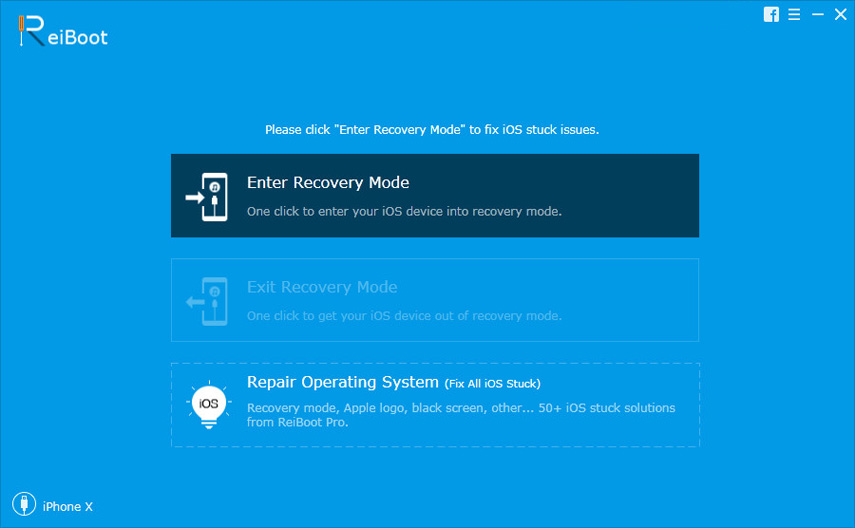
ขั้นตอนที่ 3: ดาวน์โหลดแพ็คเกจเฟิร์มแวร์ล่าสุดโดยคลิกที่ "ดาวน์โหลด"

ขั้นตอนที่ 4: หลังจากดาวน์โหลดเฟิร์มแวร์แล้วให้คลิกที่ปุ่ม "เริ่มซ่อม" เพื่อเริ่มการกู้คืนระบบ

หลังจากการซ่อมแซม iPhone ของคุณจะรีสตาร์ทโดยอัตโนมัติและ iPhone ของคุณควรชาร์จอย่างถูกต้องโดยไม่มีปัญหาใด ๆ
บรรทัดล่าง
นั่นคือสาเหตุและวิธีแก้ไข iPhone ไม่ได้ชาร์จใน iOS 12.3 / 12.2 / 12.1 / 12 เราหวังว่าการแก้ปัญหาของเราจะช่วยคุณแก้ปัญหาของคุณ และจำไว้ว่าไม่ว่าคุณจะมีปัญหาในการอัปเดต iOS 12 ใดก็ตาม Tenorshare ReiBoot จะช่วยเหลือคุณในการแก้ไขปัญหาของคุณ


![[โซลูชั่นแบบเต็ม] วิธีแก้ไข iPhone 6 วอน](/images/iphone-tips/full-solutions-how-to-fix-iphone-6-wont-turn-on-or-charge.jpg)






